Cách khắc phục lỗi màn hình iPhone bị nhiễu HIỆU QUẢ
Nội dung
Bạn đã bao giờ gặp tình trạng màn hình iPhone bị nhiễu, với những đường sọc kỳ lạ hay màu sắc bất thường? Lỗi này không chỉ gây khó chịu mà còn ảnh hưởng nghiêm trọng đến trải nghiệm sử dụng thiết bị của bạn. Vậy nguyên nhân nào khiến màn hình iPhone bị nhiễu, dấu hiệu nhận biết ra sao, và đâu là cách khắc phục hiệu quả nhất? Trong bài viết này, hãy cùng Bệnh Viện Điện Thoại, Laptop 24h khám phá các nguyên nhân gây nhiễu màn hình và giải pháp hiệu quả để sửa chữa iPhone bị lỗi màn hình, bảo vệ thiết bị của bạn tốt hơn.

1. Dấu hiệu nhận biết lỗi màn hình iPhone bị nhiễu?
Nếu bạn đang gặp phải những vấn đề liên quan đến màn hình iPhone, việc nhận diện dấu hiệu lỗi sớm là điều quan trọng để tránh tình trạng nghiêm trọng hơn. Việc hiểu rõ các biểu hiện của màn hình bị nhiễu sẽ giúp bạn có những quyết định sửa chữa kịp thời và hiệu quả.Dưới đây là những dấu hiệu phổ biến giúp bạn nhận biết khi màn hình điện thoại iPhone bị nhiễu:
-
Đường kẻ dọc, kẻ ngang xuất hiện trên màn hình, làm giảm khả năng hiển thị và gây khó chịu khi sử dụng.
-
Hình ảnh xuất hiện các sọc mờ lặp lại hoặc nhiễu tín hiệu màu khiến khó quan sát nội dung
-
Vết đốm nhỏ li ti xuất hiện trên màn hình, gây mất thẩm mỹ và làm việc sử dụng trở nên khó chịu.
-
Đường vân thẳng hoặc gợn sóng thường xuyên xuất hiện, đôi khi cố định, đôi khi chập chờn, gây rối mắt khi nhìn.
-
Màn hình không rõ nét và bị biến dạng hình ảnh, khiến bạn khó nhận diện và thao tác với dữ liệu trên thiết bị
Xem thêm: 5 Cách khắc phục màn hình iPhone bị chấm đen NHANH CHÓNG

2. Nguyên nhân phổ biến khiến màn hình iPhone bị nhiễu
Dưới đây là những nguyên nhân phổ biến khiến điện thoại iPhone bị nhiễu màn hình:
-
Do va đập mạnh, rơi rớt khi sử dụng: Các tác động mạnh như rơi hoặc va đập có thể làm hư hại phần cứng, dẫn đến tình trạng nhiễu màn hình.
-
Thay linh kiện, màn hình iPhone kém chất lượng: Việc sử dụng màn hình thay thế không chính hãng, kém chất lượng sẽ gây ra nhiều vấn đề như nhiễu, mờ, hay nhòe hình.
-
iPhone bị rơi xuống nước hoặc thường xuyên để trong môi trường ẩm thấp: Nước hoặc độ ẩm có thể xâm nhập vào các bộ phận bên trong, làm ảnh hưởng đến màn hình và gây ra các dấu hiệu nhiễu.
-
iPhone đã sử dụng lâu đời, hết tuổi thọ: Màn hình của những chiếc iPhone cũ, sau một thời gian dài sử dụng, dễ gặp các vấn đề về màn hình, bao gồm nhiễu.
-
iPhone bị hở viền màn hình, nguyên nhân khiến màn hình bị nhiễu có thể đến từ các vấn đề như lỗi phần cứng, sự xung đột phần mềm hoặc bị va đập mạnh.
-
Lỗi màn hình iPhone bị nhiễu do xung đột phần mềm: Một số ứng dụng hoặc phần mềm không tương thích có thể gây ra xung đột, ảnh hưởng đến hiển thị màn hình, gây hiện tượng nhiễu.
-
Xung đột giữa các Source tải về trên Cydia: Việc tải ứng dụng không rõ nguồn gốc từ Cydia có thể gây xung đột phần mềm, làm ảnh hưởng đến hiển thị màn hình.
-
Lỗi từ cổng kết nối: Các cổng kết nối bị hư hỏng hoặc lỗi có thể gây ra sự cố với màn hình, dẫn đến tình trạng nhiễu.
-
Một số ứng dụng không tương thích hoặc jailbreak iPhone, cài tweak (những ứng dụng không thể cài đặt được từ App Store) từ nguồn không đáng tin trên Cydia có thể ảnh hưởng đến phần mềm điều khiển hiển thị, từ đó gây lỗi bất thường trên màn hình.
Xem thêm: Cách khắc phục lỗi màn hình iPhone bị cập kên
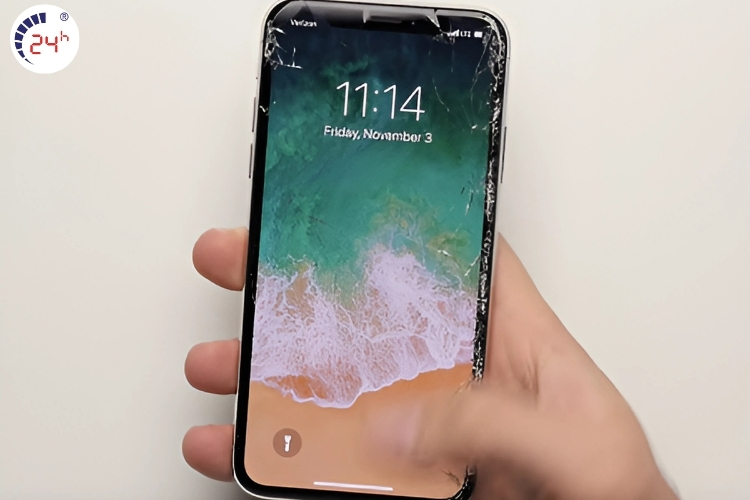
3. Cách khắc phục màn hình iPhone bị nhiễu hiệu quả
Nếu bạn đang gặp phải tình trạng màn hình iPhone bị nhiễu màu, hãy thử khắc phục theo các bước dưới đây. Việc thực hiện từng bước sẽ giúp bạn nhanh chóng xác định nguyên nhân và giải quyết vấn đề một cách hiệu quả.
3.1. Xóa ứng dụng không quan trọng
Xung đột giữa các ứng dụng hoặc phần mềm có thể dẫn đến tình trạng màn hình iPhone bị nhiễu. Để khắc phục tình trạng này, bạn có thể thử xóa bớt các ứng dụng không cần thiết, giúp giảm thiểu sự xung đột và cải thiện hiệu suất của máy.
Các bước thực hiện:
Bước 1: Vào Cài đặt > Cài đặt chung > Dung lượng iPhone.
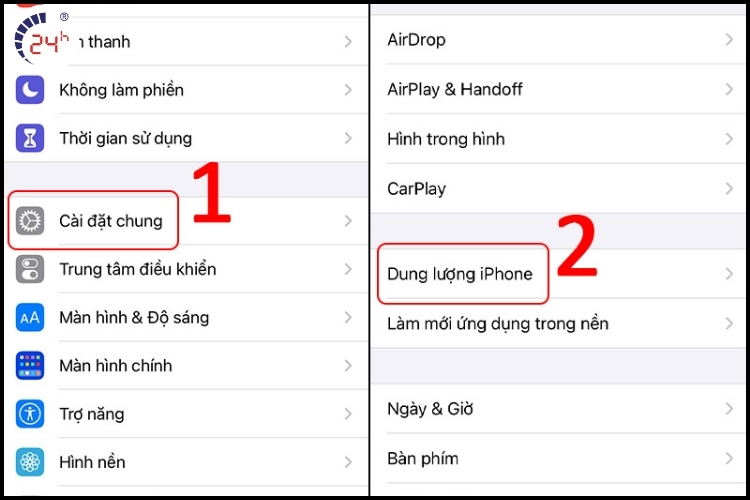
Bước 2: Danh sách ứng dụng sẽ hiển thị, chọn ứng dụng không cần thiết.
Bước 3: Nhấn “Xóa ứng dụng” để gỡ bỏ ứng dụng khỏi hệ thống.
Xem thêm: Màn hình iPhone bị bóng mờ: Nguyên nhân và cách xử lý
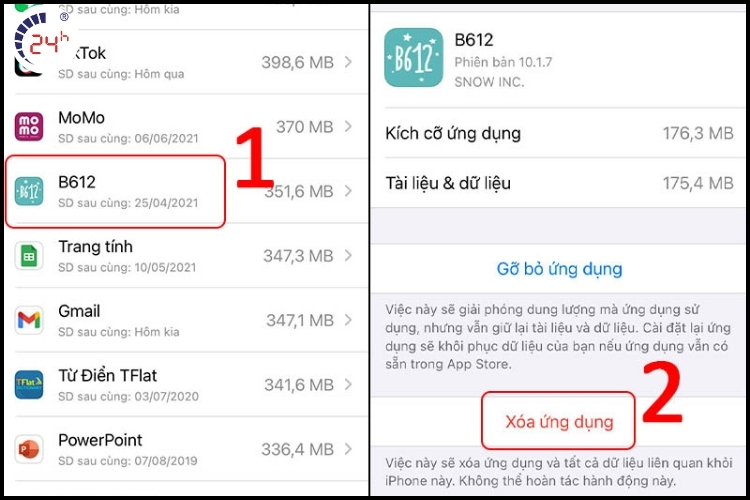
3.2. Tắt hoặc điều chỉnh lại tính năng Color Filters
iPhone có tính năng Bộ lọc màu (Color Filters) giúp người dùng điều chỉnh màu sắc hiển thị để dễ nhìn hơn. Tuy nhiên, đôi khi chính tính năng này có thể gây ra hiện tượng nhiễu màn hình. Vì vậy, bạn có thể thử tắt hoặc điều chỉnh lại để khắc phục lỗi theo các bước sau:
Các bước thực hiện:
Bước 1: Mở Cài đặt trên iPhone. Sau đó chọn Trợ năng (Accessibility).
Bước 2: Nhấn vào Màn hình & Cỡ chữ (Display & Text Size). cuộn xuống và chọn Bộ lọc màu (Color Filters).
Bước 3: Kiểm tra xem tính năng này có đang bật hay không:
-
Nếu đang bật, hãy tắt đi để xem màn hình có trở lại bình thường không.
-
Nếu bạn cần sử dụng, có thể thử điều chỉnh cài đặt bằng cách chọn các bộ lọc khác nhau để tìm màu sắc phù hợp nhất.
Bước 4: Thoát ra và kiểm tra lại xem màn hình còn bị nhiễu hay không.
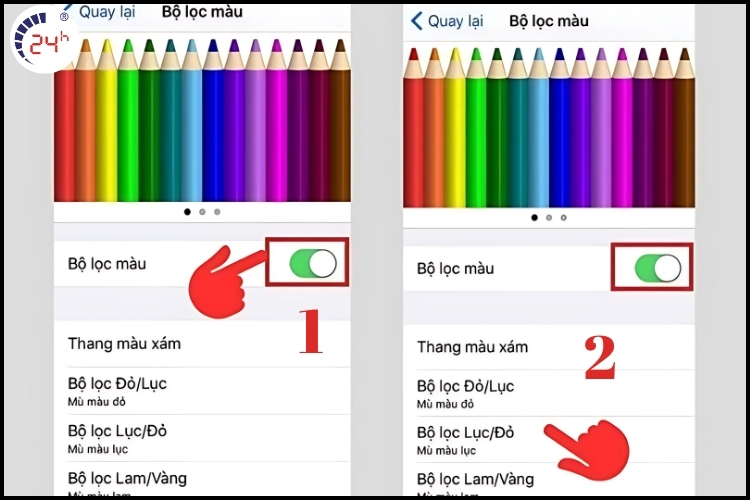
3.3. Khởi động lại iPhone
Nếu bạn không xác định được nguyên nhân chính xác khiến màn hình iPhone bị nhiễu, cách đơn giản và nhanh chóng nhất để khắc phục là khởi động lại thiết bị. Việc này giúp hệ thống làm mới, khắc phục các lỗi nhỏ và giải quyết xung đột phần mềm có thể đang ảnh hưởng đến màn hình.
Các bước thực hiện:
Đối với iPhone có Face ID (iPhone X trở lên):
Bước 1: Nhấn và giữ đồng thời nút nguồn và nút tăng/giảm âm lượng cho đến khi xuất hiện thanh trượt "Trượt để tắt nguồn".
Bước 2: Kéo thanh trượt để tắt máy hoàn toàn.
Bước 3: Chờ khoảng 30 giây, sau đó nhấn và giữ nút nguồn cho đến khi logo Apple xuất hiện.
Đối với iPhone có nút Home (iPhone 8 trở xuống):
Bước 1: Nhấn và giữ nút nguồn cho đến khi hiển thị thanh trượt "Trượt để tắt nguồn".
Bước 2: Kéo thanh trượt để tắt iPhone.
Bước 3: Đợi khoảng 30 giây, sau đó nhấn giữ nút nguồn để bật lại thiết bị.
Xem thêm: Cách xử lý màn hình iPhone bị chảy mực an toàn và nhanh chóng
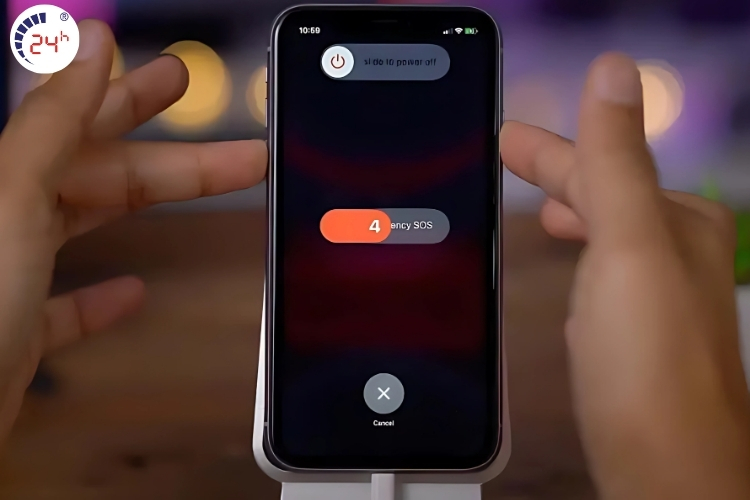
3.4. Cập nhật iOS mới nhất
Apple thường xuyên phát hành các bản cập nhật iOS để cải thiện hiệu suất và khắc phục lỗi từ các phiên bản trước, bao gồm cả lỗi phần mềm liên quan đến hiển thị màn hình. Nếu iPhone của bạn chưa được cập nhật trong một thời gian dài, có thể hệ điều hành cũ gây ra các lỗi phần mềm khiến màn hình bị nhiễ. Hãy kiểm tra và cập nhật iOS để đảm bảo thiết bị hoạt động ổn định nhất.
Các bước thực hiện:
Bước 1: Kết nối iPhone với WiFi để đảm bảo quá trình cập nhật không bị gián đoạn.
Bước 2: Mở Cài đặt trên iPhone.
Bước 3: Chọn Cài đặt chung > Cập nhật phần mềm.
Bước 4: Nếu có phiên bản iOS mới, nhấn Tải về & Cài đặt.
Bước 5: Đợi quá trình cập nhật hoàn tất và khởi động lại iPhone.
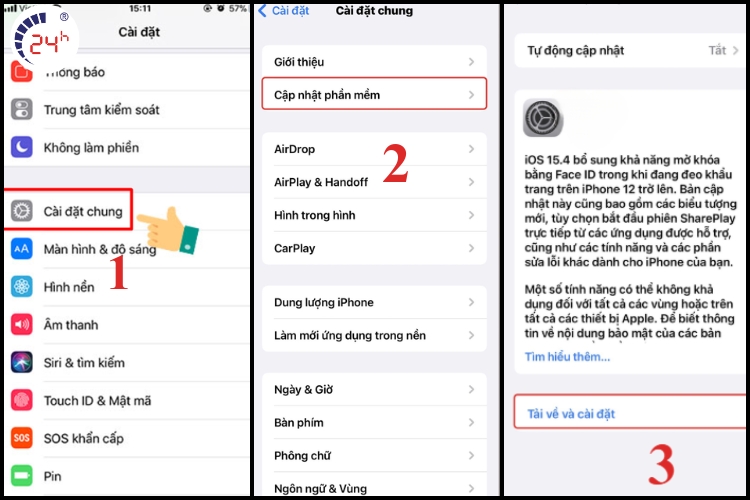
3.5. Khôi phục cài đặt gốc
Nếu bạn đã thử các phương pháp trên nhưng hiện trạng màn hình điện thoại iPhone bị nhiễu vẫn tiếp tục, việc khôi phục cài đặt gốc có thể giúp giải quyết vấn đề nếu nguyên nhân xuất phát từ lỗi phần mềm điện thoại gây ra. Cách này sẽ đưa thiết bị về trạng thái ban đầu, xóa các thiết lập có thể gây ra lỗi nhưng không làm mất dữ liệu cá nhân.
Các bước thực hiện:
Bước 1: Mở Cài đặt trên iPhone.
Bước 2: Chọn Cài đặt chung > Chuyển hoặc đặt lại iPhone.
Bước 3: Nhấn vào Đặt lại > Đặt lại tất cả cài đặt. Nhập mật khẩu iPhone (nếu được yêu cầu).
Bước 4: Xác nhận hành động và đợi iPhone hoàn tất quá trình đặt lại.
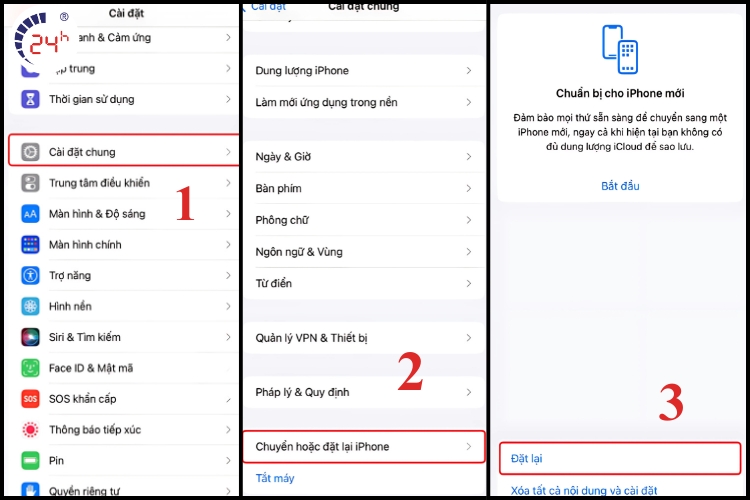
3.6. Sửa màn hình iPhone bị nhiễu với iTunes
Nếu màn hình iPhone bị nhiễu giật do lỗi phần mềm, bạn có thể sử dụng iTunes để khắc phục bằng cách khôi phục thiết bị về trạng thái ổn định. Phương pháp này giúp sửa lỗi hệ điều hành mà không làm mất dữ liệu nếu bạn chọn đúng tùy chọn.
Các bước thực hiện:
Bước 1: Kết nối iPhone với máy tính bằng cáp Lightning và mở iTunes (hoặc Finder trên macOS Catalina trở lên).
Bước 2: Nhấn vào biểu tượng iPhone trên iTunes.
Bước 3: Chọn Summary (Tóm tắt) > Nhấn vào Restore iPhone (Khôi phục iPhone).
Bước 4: Chờ iTunes tải xuống và cài đặt phiên bản iOS mới nhất cho thiết bị.
Bước 5: Sau khi quá trình hoàn tất, iPhone sẽ khởi động lại, kiểm tra xem lỗi nhiễu màn hình đã được khắc phục hay chưa.
Lưu ý: Nên sao lưu dữ liệu lên iCloud hoặc iTunes trước khi thực hiện để tránh mất dữ liệu.
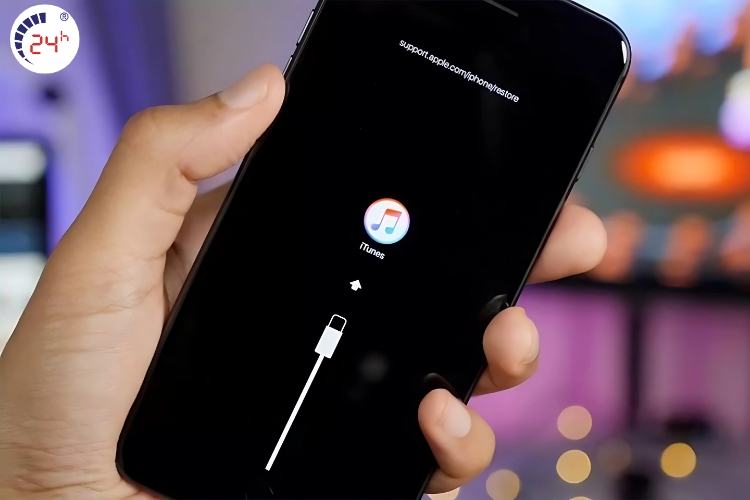
3.7. Đưa điện thoại về chế độ Recovery hoặc DFU
Nếu việc khôi phục qua iTunes không hiệu quả, bạn có thể đưa iPhone vào chế độ Recovery hoặc DFU (Device Firmware Update). Đây là hai chế độ giúp sửa lỗi hệ thống sâu hơn.
Cách bước thực hiện chế độ Recovery:
Bước 1: Kết nối iPhone với máy tính và mở iTunes (hoặc Finder).
Bước 2: Đưa iPhone vào Recovery Mode:
-
iPhone 8 trở lên: Nhấn nhanh Tăng âm lượng, sau đó nhấn nhanh Giảm âm lượng, rồi giữ Nút nguồn cho đến khi màn hình hiển thị chế độ khôi phục.
-
iPhone 7/7 Plus: Giữ đồng thời Nút nguồn + Nút giảm âm lượng cho đến khi thấy biểu tượng iTunes.
-
iPhone 6s trở xuống: Giữ đồng thời Nút nguồn + Nút Home đến khi màn hình hiển thị chế độ khôi phục.
Bước 3: Chọn Update (Cập nhật) để sửa lỗi mà không mất dữ liệu hoặc Restore (Khôi phục) nếu cần đặt lại hoàn toàn.
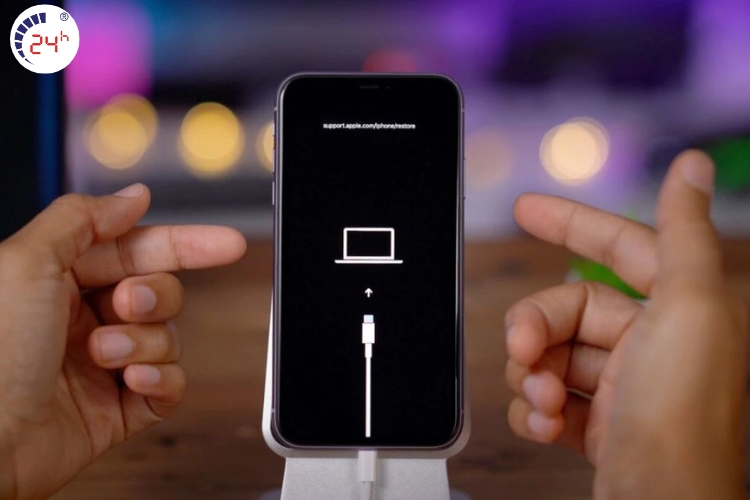
3.8. Mang thiết bị đến trung tâm sửa chữa điện thoại uy tín
Nếu bạn đã thử tất cả các cách trên nhưng màn hình iPhone vẫn bị nhiễu, rất có thể nguyên nhân xuất phát từ phần cứng. Khi đó, giải pháp tốt nhất là mang thiết bị đến một trung tâm sửa chữa điện thoại uy tín để được kiểm tra và khắc phục lỗi một cách chính xác.
Bệnh Viện Điện Thoại, Laptop 24h tự hào là trung tâm sửa chữa iPhone lấy ngay, chuyên nghiệp với 20 năm kinh nghiệm, nơi bạn có thể hoàn toàn yên tâm khi giao phó chiếc iPhone của mình. Với đội ngũ kỹ thuật viên tay nghề cao, chúng tôi cam kết kiểm tra và chẩn đoán chính xác nguyên nhân gây lỗi, sau đó khắc phục nhanh chóng. Dịch vụ sửa chữa của chúng tôi không chỉ nhanh gọn mà còn đảm bảo hiệu quả lâu dài, giúp iPhone của bạn hoạt động ổn định và mượt mà ngay sau khi sửa chữa.

4. Kết luận
Hy vọng rằng những cách khắc phục màn hình iPhone bị nhiễu mà chúng tôi chia sẻ sẽ giúp bạn giải quyết được vấn đề. Tuy nhiên, nếu tình trạng này vẫn không thuyên giảm sau khi thử mọi phương pháp, đừng ngần ngại đến Bệnh Viện Điện Thoại, Laptop 24h - trung tâm sửa chữa điện thoại lấy ngay gần nhất. Với đội ngũ kỹ thuật viên chuyên nghiệp cùng trang thiết bị hiện đại, chúng tôi cam kết kiểm tra và sửa chữa iPhone của bạn một cách nhanh chóng và hiệu quả. Để được tư vấn chi tiết, hãy liên hệ ngay với chúng tôi qua hotline 1900.0213.
Xem thêm: Bạn muốn biết thay màn hình iPhone 12 bao nhiêu tiền? Xem ngay!
Xem thêm: Tìm hiểu chi phí thay màn hình iPhone 12 Mini hết bao nhiêu tiền để tiết kiệm.
Xem thêm: Dịch vụ thay màn hình iPhone 14 chính hãng chất lượng cao.
Xem thêm: Giữ Face ID khi dịch vụ thay màn hình iPhone 16, chính hãng.
Bài liên quan
Monday, 15/12/2025
cách bảo quản điện thoại khi không sử dụng
Saturday, 13/12/2025
Chân sạc pin iPhone bị cháy do nhiều nguyên nhân như sử dụng cáp sạc kém chất lượng, cổng sạc bị bám bụi, sạc trong...
Saturday, 13/12/2025
cách kiểm tra màn hình khi mua điện thoại cũ
Saturday, 13/12/2025
Lỗi ghost touch sau thay màn hình điện thoại thường xảy ra do màn hình kém chất lượng, lắp ráp sai hoặc lỗi phần mềm....











 Sửa Điện Thoại
Sửa Điện Thoại
















Hỗ trợ hỏi đáp 24/7 ( 0 bình luận )
Xem thêm
Thu gọn